多くのAndroidデバイスは、SDを拡張ストレージとして使用して、写真、動画、アプリなどのデータを保存しています。しかし、使用を重ねるうちに、SDカードにキャッシュ、残留ファイル、重複コンテンツが蓄積され、容量不足や動作の遅延が発生することがあります。そこで、MiniTool Partition Wizardのこの記事では、デバイスのパフォーマンスを最適化し、貴重なスペースを解放するのに役立ついくつかのSDカードクリーニング ツールをご紹介します。
Android向け SDカードクリーナーアプリについて
ご存じの通り、Android端末は一般的にSDカードを拡張ストレージとして利用できます。多くのユーザーが外部SDカードを使ってスマホの容量を増やしています。しかし日常的に使用していると、SDカードの容量はキャッシュファイルや不要なデータ、アプリの残留物などによって徐々に圧迫され、最終的にはストレージ不足に陥り、端末の動作に影響を及ぼすことがあります。
こうした問題を解決するために、専門のAndroid向けSDカードクリーナーアプリが登場しました。これらのアプリは非常に分かりやすい仕組みで動作します。まずSDカードや内部ストレージを隅々までスキャンし、キャッシュファイルや空のフォルダ、アプリの残骸など不要なデータを正確に検出します。スキャンが完了すると、ユーザーは検出された不要ファイルをワンクリックでまとめて削除することも、動画や音声、不使用アプリなど特定の種類だけを選んで手動で削除することも可能です。
さらに注目すべきは、こうしたクリーナーアプリには多彩な便利機能が搭載されている点です。基本的なストレージの最適化だけでなく、動作メモリ(RAM)の解放やゲームパフォーマンスの向上、さらにはCPUの温度管理支援など、多角的にAndroid端末のパフォーマンスを引き上げる役割も果たします。
おすすめのSDカードクリーナーアプリ4選
Android用SDカードクリーナーアプリを使用すると、SDカード内の不要なファイルを簡単に削除して、貴重なストレージ スペースを迅速かつ効率的に解放できます。 SDカードの容量不足問題に直面した場合は、以下のツールをぜひお試しください。
SD Card Cleaner

SD Card Cleanerは、Androidデバイス専用に設計された無料のクリーニング ツールで、AndroidデバイスのSDカードからすべてのジャンク ファイルと不要なデータを簡単に削除できます。このアプリはスマートスキャン技術を採用しており、空のフォルダや重複ファイル、未使用のダウンロードデータなどの不要データをすばやく検出し、分かりやすい画面で結果を表示します。自動クリーンアップ機能に加えて、ユーザー自身が特定のファイルを選んで削除することも可能で、ストレージ管理の自由度が高いのも特長です。外部SDカードはもちろん、端末の内部ストレージにも対応しており、Androidデバイスのストレージを総合的に最適化し、常に快適な動作環境を保つことができます。
SD Card Cleanerの特徴:
- 使いやすい
- バックグラウンドでの高速スキャン(スキャンが完了するまでアプリを閉じても構いません)
- ファイルの分類/プレビュー
- 最大のファイルをリストの一番上に表示
1Tap Cleaner
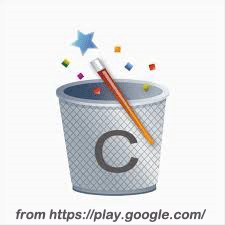
1Tap Cleanerは、SDカードとAndroid デバイスの内部ストレージ両方を最適化できる包括的なクリーニング ツールです。このアプリは、通常のジャンクファイルのクリーニング機能を提供するだけでなく、アプリのキャッシュ、閲覧履歴、通話履歴、SMSなどのシステムデータをスマート処理し、あらゆる面でストレージスペースを解放します。ストレージの状態をリアルタイムで視覚的に表示し、SDカードと内部ストレージの空き容量を明確に把握できます。自動スキャン技術により、空のフォルダや大容量ファイルなどの冗長なデータを正確に識別できる一方、ユーザーが手動で特定のファイルを削除対象として選択できるため、パーソナライズされたストレージ容量管理ソリューションを実現し、貴重なデバイスストレージリソースを効率的に解放することができます。
追加機能:
- 履歴クリーナー:ウェブブラウザの履歴、Googleウェブの履歴、最近のファイル履歴などを削除できる便利な機能があります。
- デフォルトクリーナー:この機能を使用すると、Androidデバイスのすべての既定アプリをリセットできます。
1Tap Cleanerの特徴:
- ワンクリックですべてのキャッシュファイルをクリア
- すべての既定アプリを一覧表示し、選択したものをクリア
- キャッシュと利用可能なサイズを表示するホーム画面ウィジェット
- 指定したアプリのキャッシュまたは履歴をクリア
- アプリの詳細ページを表示(キャッシュ、データ、コード、合計サイズ)
SD Maid
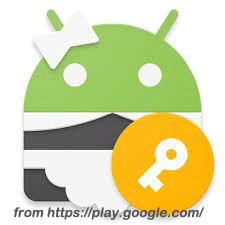
SD Maidは、Android端末のSDカードを効率的にクリーンアップできるプロ仕様のツールです。手動でのSDカードの不要ファイル削除に時間や手間がかかるという悩みを解消します。Androidデバイスを長期間高パフォーマンスで使い続けるために設計されており、独自の「コープスファインダー」モジュールによって、他のクリーナーアプリとは一線を画しています。
この「コープスファインダー」モジュールは、手動では見つけにくいSDカード内の深層ゴミファイル、特にアンインストール済みアプリの残留データを自動でスキャン・検出します。ユーザーはワンタップでスキャンを開始し、検出結果を確認後、削除ボタンを押すだけでOK。簡単かつ効率的にゴミファイルを一掃でき、これまでになく手軽にストレージ管理が行えます。
SD Maidの特徴:
- デバイス内の全ファイルを閲覧し、本格的なファイルブラウザーで自在に操作
- システムから不要なファイルを削除
- 以前アンインストールしたアプリに属していたファイルを検出
- 名前、コンテンツ、日付でファイルを検索
- デバイスストレージの詳細な概要を取得
- データベースを最適化
- 名前や場所に関係なく、重複した写真、音楽、ドキュメントを検出
Super Phone Cleaner

Super Phone Cleanerは、SDカードや内部ストレージ内のジャンク ファイルや空のフォルダを徹底的に削除できるだけでなく、SDカードにインストールされているアプリを直接管理することもできる多機能のAndroid最適化ツールです。この無料アプリは、従来のクリーニング ツールの限界を打ち破り、ストレージ スペースの最適化とシステム パフォーマンスの向上を完璧に組み合わせます。ワンストップソリューションを通じて、ユーザーはデバイス上の不要なデータを徹底的にクリーンアップし、操作効率を向上させ、Android デバイスを常に最適な動作状態に保つことができます。
Super Phone Cleanerの特徴:
- Androidスマートフォンをクリーンアップして高速化
- 多機能実現(キャッシュ/ジャンク/RAM/スペース/アプリクリーナー + スピードブースター + CPUクーラー + バッテリーセーバー)
Android/Windows/MacでSDカードをフォーマットする方法
前述のクリーナーツールはSDカード内の不要ファイルを効果的に削除できますが、ウイルス感染によるゴミファイルや、SDカードの故障や損傷などのトラブルには対応できません。このような場合、SDカードを完全にフォーマットすることが最も確実かつ根本的な解決策となります。
SDカードをフォーマットすることで、転送速度の低下や頻繁に表示されるエラーメッセージなど、さまざまな厄介な問題を解消できます。もし同様の症状にお困りでしたら、以下の手順を参考に、お使いの機器でSDカードのフォーマットを行ってください。
Android端末では通常、FAT32、ext3、ext4、exFATなどのファイルシステムに対応しています。互換性を確保するためには、まずお使いの端末の取扱説明書や公式サイトで対応ファイルシステムを確認してください。その上で、SDカードをAndroid端末対応のファイルシステムにフォーマットすることで、不適合による問題を根本から解決できます。
SDカードのフォーマットはAndroidスマホ、パソコン(Windows/Mac)から簡単に行えます。ただし、フォーマットを実行する前に、必ずSDカード内の重要なデータをバックアップしてください。重要なファイルがある場合は、別の機器へ移してからフォーマットを行わないと、データが永久に失われる可能性があります。
スマホでAndroid用のSDカードをフォーマットする
AndroidのバージョンによってSDカードのフォーマット方法は若干異なりますが、一般的に設定メニューで行えます。ここでは、Android OSバージョン10を搭載したSamsungでSDカードをフォーマットする手順を例として挙げます。
ステップ1:Androidデバイスの電源を入れます。
ステップ2:「設定」→「デバイスカード」→「ストレージ」に移動します。
ステップ3:「詳細」オプションをクリックします。すると、本端末に接続されたSDカードが表示されるので、選択します。
ステップ4:「フォーマット」オプションをクリックし、ポップアップウィンドウで「SDカードをフォーマット」を選択します。
これらの操作を実行した後は、フォーマット処理が完了するまで待つだけです。
PCでAndroid用のSDカードをフォーマットする
WindowsでAndroid用SDカードをフォーマットするには複数の方法があります。基本的な方法としては、エクスプローラーやディスクの管理ツール、コマンドラインのDiskpartなど、Windows標準搭載のツールを使うことで、一般的なフォーマット作業は問題なく行えます。
より専門的なフォーマットが必要な場合は、MiniTool Partition Wizardのようなサードパーティ製のパーティション管理ソフトが優れた選択肢となります。これらのツールはWindows標準ツールの機能を網羅するだけでなく、システムの制限を超えた操作も可能です。例えば、大容量のSDカードをFAT32形式にフォーマットしたり、ext3やext4といったLinux向けのファイルシステムを作成したりできます。特に、古いAndroid端末で大容量ストレージを使用したいプロユーザーに適しています。
MiniTool Partition Wizardを使ってPCでAndroid用SDカードをフォーマットする
詳細手順は以下のとおりです。
MiniTool Partition Wizard Freeクリックしてダウンロード100%クリーン&セーフ
ステップ1:MiniTool Partition Wizardを起動し、メイン画面にアクセスします。
ステップ2:ディスクマップからSDカード上のパーティションを強調表示し、左ペインから「パーティションフォーマット」機能を選択します。
ステップ3:Androidデバイスでサポートされているファイルシステムを選択し、「OK」ボタンをクリックします。
ステップ4:画面左下の「適用」ボタンをクリックして、フォーマットを実行します。
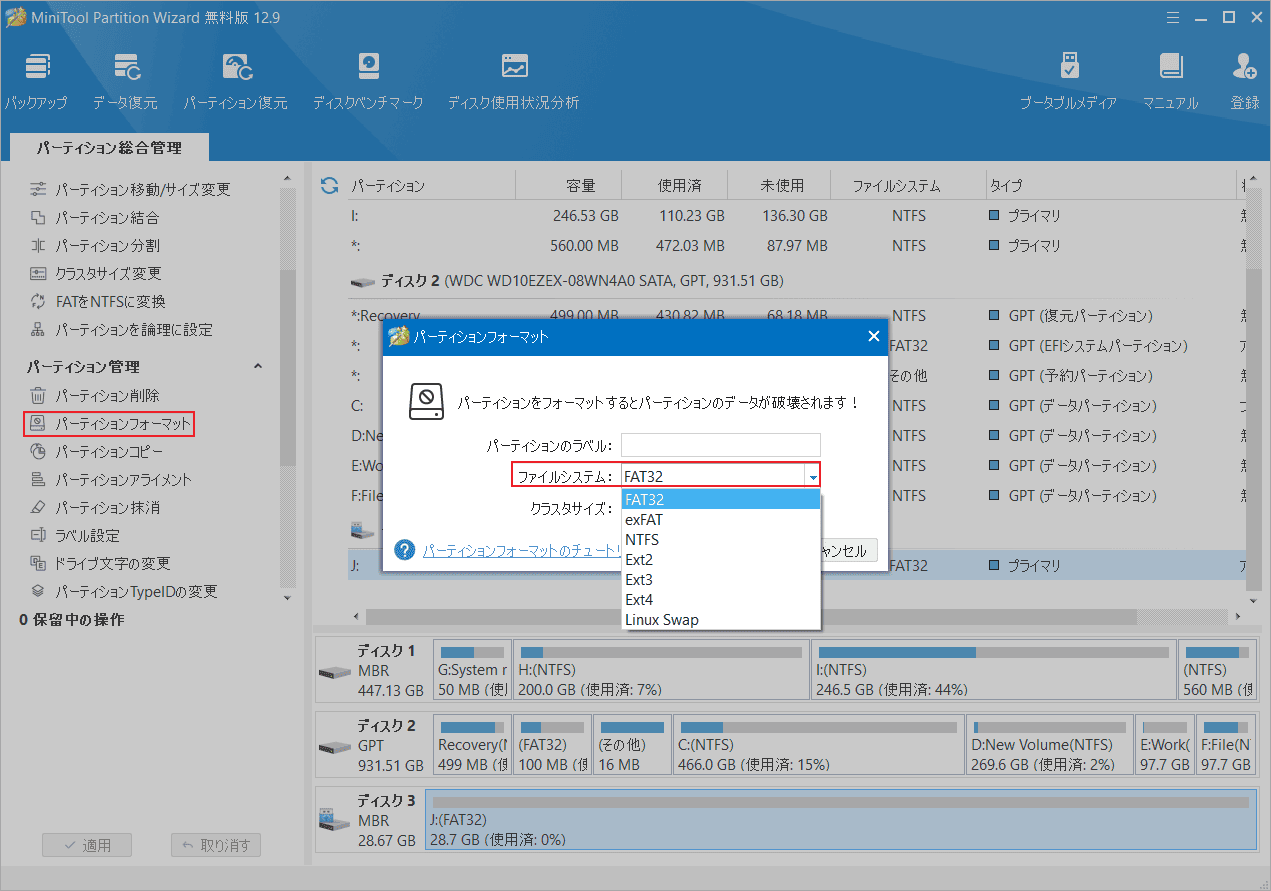
エクスプローラーを使用してPCでAndroid用SDカードをフォーマットする
ステップ1:Windows + Eキーを押してエクスプローラーを起動します。
ステップ2:左側のサイドバーで「PC」タブをクリックし、右側の「デバイスとドライブ」セクションに移動します。
ステップ3:表示されたドライブからSDカードを右クリックし、「フォーマット」オプションを選択します。
ステップ4:Androidデバイスでサポートされているファイルシステムを選択し、「クイックフォーマット」にチェックを入れて、「開始」ボタンをクリックします。
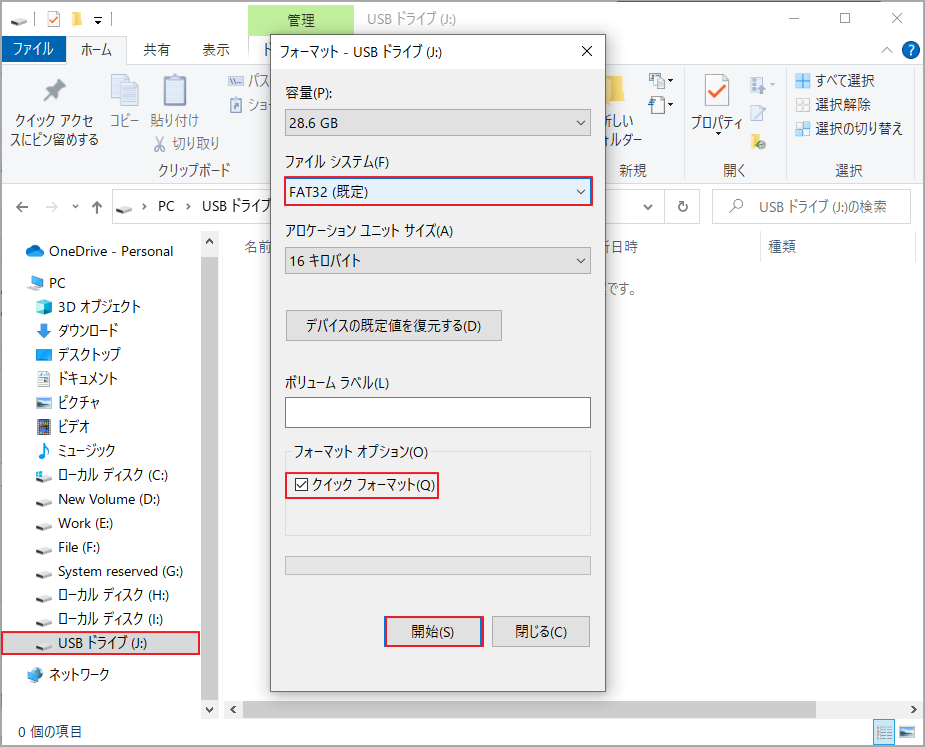
MacでAndroid用のSDカードをフォーマットする
ステップ1:SDカードをSDカード-USBアダプタを使用してMacBookに接続します。
ステップ2:ディスクユーティリティを起動し、左側のパネルで「SDカード」を選択します。
ステップ3:「消去」ボタンをクリックし、フォーマット設定(名前、ファイルシステム、方式)を行います。
ステップ4:「消去」をクリックすると、SDカードがすぐにフォーマットされます。
ステップ5:フォーマットが完了したら、SDカードを安全に取り外します。
SDカードのクリーニングツールやフォーマット操作は、不要ファイルを効果的に削除できますが、その一方でデータ消失のリスクも伴います。特に、事前にバックアップを取っておらず、さらにSDカード自体が破損している場合は注意が必要です。もし不幸にもデータを失ってしまっても、、過度に心配する必要はありません。専門的なデータ復元手法を用いることで、ファイルを取り戻せる可能性があります。具体的な復元手順については、こちらの専用のデータ復元ガイドをご参照ください。
Android用SDカードクリーナーアプリを探しますか?この記事では、4つのおすすめアプリをご紹介します。ぜひ試してください。Twitterでシェア
結語
この記事では、効率的なAndroid用SDカードクリーナーアプリを4つ厳選して紹介します。デバイス内の不要なデータやジャンク ファイルをスマホ スキャンして削除できます。使用習慣に応じて最適なソリューションを選択しましょう。
同時に、SDカードを徹底的に管理したいというニーズを満たすために、プロ仕様の無料フォーマット ツールお勧めします。これにより、デバイスのストレージ容量を簡単に最適化し、全体的なユーザー エクスペリエンスを向上させることができます。
なお、MiniTool Partition Wizardの使用中に何かご不明な点やご意見がございましたら、お気軽に[email protected]までご連絡ください。



